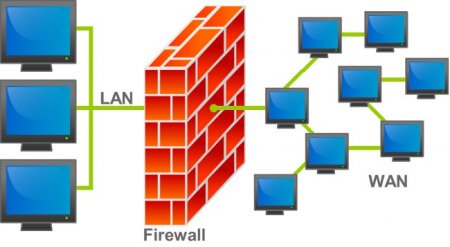При работе с ПК может возникнуть вопрос о том, как отключить брандмауэр в Windows 7. Это не составляет труда, если знать, где спрятаны настройки.
Отключение стандартными средствами
В ОС Windows 7 предусмотрен довольно простой и доступный для рядового пользователя способ отключить брандмауэр. Для управления межсетевым экраном в Панели управления есть соответствующий раздел.
Важно! Все действия, затрагивающие изменение параметров безопасности системы, можно выполнить только под учетной записью с правами администратора.

Вот и все. Брандмауэр Windows отключен. Но нельзя забывать о том, что сам брандмауэр (межсетевой экран, firewall) выполняет важную функцию защиты от внешних проникновений из сети. Поэтому, если у вас не установлен другой фаервол или антивирус с такой функцией, то отключать системный брандмауэр не рекомендуется . Не забудьте включить его, когда конфликтующая с ним программа завершит работу.
Более радикальный метод
Если вы выполнили действия из первого способа, но брандмауэр по-прежнему мешает работе какой-то программы, и необходимость отключить брандмауэр в Windows 7 остается, то вам должен помочь этот способ.
За работу брандмауэра в системе Windows отвечает соответствующая служба. Если она остается включенной, то не исключены конфликты брандмауэра с другим ПО похожего назначения. Вот как эту службу отключить:
- Открыв меню «Пуск», начните вводить с клавиатуры слово «Службы» и выберите соответствующий пункт в результатах поиска.
- В алфавитном списке служб найдите строку «Брандмауэр Windows» и кликните по ней дважды.
- В списке «Тип запуска» выберите «Отключена». В нижней части окна нажмите «Остановить». Не забудьте подтвердить изменения кнопкой «ОК».
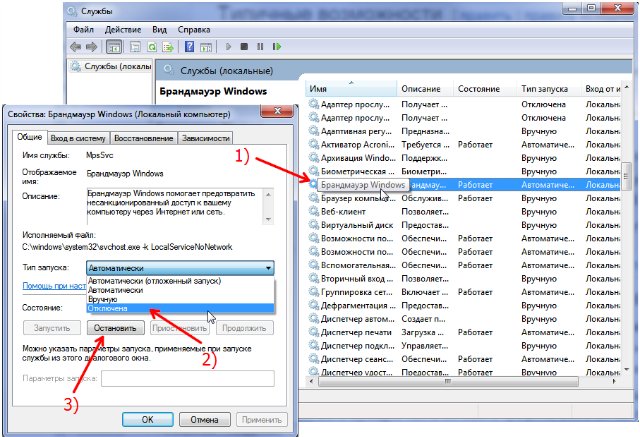
На этом всё. Служба отключена, она не будет запускаться при загрузке системы и не должна больше помешать работе стороннего фаервола.
Важно! Не забывайте о том, что вы отключили системную службу. Если вы позже захотите включить брандмауэр, то через стандартные средства не сможете этого сделать – будет возникать ошибка. Перед тем как включать брандмауэр в Панели управления, не забудьте активировать соответствующую службу.
Кстати, вопросы про отключение брандмауэра Windows часто возникают при медленной скорости скачивания торрентов, когда экран мешает его работе. Прочитайте нашу статью « », может быть, проблема кроется в другом.
Прежде чем обсуждать, стоит ли отключать брандмауэр Windows стоит дань некоторые пояснения. Брандмауэр Windows – есть не что иное, как встроенный в операционную систему фирменный сетевой экран разработки все той же Microsoft. С одной стороны неплохо иметь защиту такого рода, поставляемую вместе с ОС. С другой же, данная программа явно не дотягивает по своим характеристикам до программного обеспечения такого класса.
Что это за Firewall с такими бедными возможностями конфигурации, допускающими несколько уровней защиты, за которыми стоит достаточно неясная концепция? Настроить такую программу под свои нужды пользователю все равно не удастся. И поэтому возникает закономерный вопрос: как отключить брандмауэр, прописавшийся в Windows 7?
Хорошо если вслед за этим вопросом возникают некоторые другие, например: «какой сетевой экран поставить на мой компьютер вместо отключенного брандмауэра?». Дальше-больше, ведь в данной области предостаточно нюансов. Если вы всерьез заинтересуетесь тематикой сетевой защиты вашей системы, то вам придется проштудировать не одну книгу. Главный недостаток встроенного экрана заключается в том, что он блокирует работу многих, вполне безобидных, программ.
О некоторых из них мы даже не думаем, что они обмениваются данными с сетью. Чтобы избежать этого необходимо отключение защитного экрана Windows 7. Встроенный firewall Виндовс реализован как служба, следовательно, и обращаться с ним мы станем как с обычной службой. Для начала мы поработаем с окном настроек программы, а затем воспользуемся утилитой управления службами msconfig.exe. Перейдем от слов к практике.
Выключаем брандмауэр в 7-ой версии системы
Итак, как отключить брандмауэр Windows 7? Чтобы выключить встроенный firewall, нужно проделать следующие нетрудные манипуляции:

Это еще не все, что можно предпринять, чтобы окончательно заглушить контроль брандмауэра над вашими программами. Как мы уже говорили выше, данный сетевой экран реализован в качестве службы Windows. А, значит, его можно остановить, как и всякую службу. Сделать это проще простого:
- Жмем «Win» + «X» и в появившемся окошке «Выполнить» набираем команду: msconfig.
- В открывшемся окне переходим на закладку «Службы».
- В списке служб находим «Брандмауэр Windows» и снимаем галочку слева от этой надписи.
- Перезагружаем компьютер.
Теперь вы знаете, как отключить файрвол Windows 7.
Брандмауэр Windows - это программа, обеспечивающая безопасность компьютера, подключенного к сети. Она контролирует входящие и исходящие соединения, делая работу в интернете и локальной сети более безопасной. Но бывают случаи, когда ее нужно отключить. Как отключить брандмауэр Windows?
Брандмауэр также называют межсетевой экран , сетевой экран или файрвол . Слово Brandmauer в немецком язык и слово firewall в английском означают глухую противопожарную стену здания. Она делается из несгораемого материала и не дает огню распространяться на соседние здания.
Такое название достаточно точно характеризует сущность программы. Брандмауэр призван обеспечить сетевую безопасность, контролируя как доступ компьютера в локальную сеть и интернет, так и доступ к компьютеру извне . Подобно глухой стене, он охраняет компьютер от внешних сетевых угроз и не дает ему самому стать угрозой для других компьютеров сети.
Брандмауэр Windows не является альтернативой антивирусу . Эти две программы обычно работают «в связке». Хотя некоторые производители антивирусов выпускают программное обеспечение «2 в 1», совмещающее в себе функции брандмауэра и антивируса. Часто такие решения носят название Internet Security, Smart Security или нечто подобное.
Но иногда случается так, что пользователю приходится отключить брандмауэр Windows, идущий «в комплекте» с операционной системой. Причины этого могут быть самыми разными. В каких случаях может понадобиться отключить брандмауэр?
- пользователь решил поставить сторонний брандмауэр: если на компьютере стоит два файрвола, один нужно обязательно отключить, иначе они будут конфликтовать;
- брандмауэр Windows неправильно настроен и затрудняет работу (к примеру, не дает выйти в интернет);
- слабая «начинка» компьютера или низкая скорость интернет-соединения не дают нормально работать, а брандмауэр еще больше все тормозит.
Мы расскажем об отключении файрвола на примере ОС Windows 7 , т.к. межсетевой экран в Windows XP по умолчанию отключен из-за проблем совместимости, а операционная система Windows Vista, во-первых, менее распространена, а во-вторых, во многом аналогична Windows 7.
Итак, чтобы отключить брандмауэр Windows 7 в первую очередь нам нужно зайти в Панель управления (Пуск — Панель управления). Когда Панель управления откроется, выберите в окне раздел Брандмауэр Windows. В левой части открывшегося окна будет меню. Вам нужно выбрать пункт Включение и отключение брандмауэра Windows.
Откроется окно в котором будут перечислены используемые вами типы сети (обычно это частная домашняя и рабочая сеть и публичная сеть, т.е. интернет). Нужно отдельно отключить брандмауэр для каждого типа сети , выбрав опцию Отключить брандмауэр Windows. Затем нажмите кнопку ОК, чтобы сохранить сделанные изменения.
Но чтобы окончательно отключить брандмауэр, нужно сделать еще одну важную вещь — отключить соответствующую службу . Для этого нужно нажать на кнопку Пуск, ввести в строку поиска services.msc и нажать на кнопку Enter. В правой части открывшегося окна нужно найти строку Брандмауэр Windows и дважды кликнуть по ней левой кнопкой мыши. Откроется еще одно окно. В нем следует перейти на вкладку Общие, нажать на кнопку Остановить, выбрать в выпадающем списке «Тип запуска» опцию Отключена и нажать ОК.
Затем нужно убрать службу из автозапуска . Для этого нажмите Пуск, введите в сроку поиска msconfig и нажмите Enter. В открывшемся окне перейдите на вкладку Службы и снимите галочку возле пункта брандмауэр Windows. Нажмите ОК. Если пропустить этот шаг, брандмауэр будет запускаться при каждом старте системы. При закрытии окна конфигурации системы вам будет предложено перезагрузить компьютер, но можно выбрать вариант Выход без перезагрузки.
Чтобы снова включить брандмауэр , нужно сначала отключить и удалить все остальные файрволы, а затем проделать все предыдущие действия в таком порядке: запустить службу, включить брандмауэр, поставить службу на автозапуск.